本博客之前是用软件 Gridea 制作的,这是个静态博客写作客户端,可以作为 Markdown 编辑器,同时简单设置下就能一键生成静态页面并上传到网上,非常适合我这种电脑小白使用。不过前段时间发现怎么都没法上传本地写好的内容,于是决定重新用现在流行的 Hugo 来搭建博客。本文使用的是 0.84.4 版本的 Hugo 和 2.32.0 版本的 Git。
Hugo 的安装
Hugo 是一个由 Go 语言实现的静态网站生成器,因为听说使用起来比较简单,并且主题也多,所以选了它。二进制安装包可以直接在其 Github Releases 页面中下载到,我选择的是 hugo_extended_0.84.4_Windows-64bit.zip。新建一个目录 bin,将安装包里解压出来的东西都丢进去,然后把 bin 目录的路径添加到环境变量中,安装就完事了。以后直接在命令行中调用命令即可。
Hugo 的基本用法
新建网站
在当前目录下新建网站
hugo new site ./ZhaJiMan.github.io
这样当前目录下会生成一个名为 ZhaJiMan.github.io 的网站目录,其结构为
.
├── archetypes # 存放文章模板
├── config.toml # 简单的配置文件
├── content # 存放文章
├── data # 存放生成静态页面时的配置文件
├── layouts # 存放页面布局的模板
├── static # 存放图片等静态内容
└── themes # 存放下载的主题
之后的所有操作需要 cd 到这个目录下进行。
添加主题
主题可以在 Hugo Themes 网站上找到,我选择的是自带 TOC 和评论功能的 Fuji,通过 Git 命令安装。
git init
git submodule add https://github.com/WingLim/hugo-tania themes/hugo-tania
然后主题就会下载到 themes 目录中。一般主题的目录里都会含有一个 exampleSite 目录,顾名思义这是作者做好的示例网站,直接把里面的内容复制到网站根目录下,就能完成该主题最基本的配置,并实现示例网站的效果。之后修改根目录下的 config.toml 文件来自定义配置。
创建文章
Hugo 中的文章都以 Markdown 格式写作。在 content/post 目录下新建一个 Markdown 文件
hugo new post/rebuild_blog.md
默认的文章模板会使 Markdown 文件带有这样的开头
---
title: "rebuild_blog"
date: 2021-07-03T16:47:34+08:00
draft: true
---
--- 之间的内容服从 YAML 或 TOML 格式。title 即文章标题,默认与文件名相同;date 即日期时间;draft 表示该文章是否为草稿,如果是,那么后面生成静态页面时将不会含有该文章。此外还存在别的参数可供设置。--- 之后的内容自然就是文章正文了。
Fuji 主题还额外强调要在正文中插入简介分割线 <!--more-->,以让文章列表的文章预览部分样式正确。
预览网站
建立一个本地服务器
hugo server
然后命令行会卡住,在浏览器内输入 http://localhost:1313/ 预览网站,命令行内 Ctrl+C 关闭服务器。Hugo 的一个特色是可以进行动态预览,当你修改本地内容时,变化会马上反映在浏览器中的页面上。
生成静态页面
直接在生成在默认的 public 目录下
hugo
用 -d 参数可以指定目录,或者在配置文件里用 publishDir 参数指定默认的目录。
发布到 Github 上
这里用 Github Pages 来部署博客。首先在 config.yaml 里指定
publishDir: docs
然后再一个 hugo 命令,这样就把静态页面输出到 docs 目录下了。
接着在 Github 上以 ZhaJiMan.github.io 的名字(根据自己的用户名而定)新建一个空仓库,进行下面的 Git 命令
git add .
git commit -m "first commit"
git branch -M main
git remote add origin https://github.com/ZhaJiMan/ZhaJiMan.github.io.git
git push -u origin main
这段改编自空仓库页面出现的提示,大意是
- 将网站目录下的所有内容暂存。
- 把暂存的内容提交给版本库。
- 把主分支的名字从
master改为main。 - 添加远程仓库。
- 把本地内容推送到远程仓库里。
推送成功后,进入仓库的设置页面,点击侧栏的 Pages,再把 Source 选项改为 main 分支下的 docs 目录,这样 Github Pages 就会根据我们推送上去的 docs 目录里的静态页面来显示网站。这里指定 docs 的好处是还可以把网站的所有文件都备份到仓库里(不包含以 submodule 形式添加主题,详见参考链接)。最后在与仓库同名的网站 https://zhajiman.github.io/ 上看看自己的博客吧!
工作流
总结一下上面的流程
- 用 Markdown 写作。
- 用
hugo server本地预览。 - 用
hugo生成静态页面。 - 用 Git 的
add、commit和push命令推送到网上。
其它功能
插入图片
以名为 capslock.jpg 的图片为例,将该图片放入 static 目录下,再在 Markdown 文件中以 /capslock.jpg 的路径引用即可。路径之所以写成这个形式,是因为 Hugo 会自动在图片路径前追加 static 的路径。为了区分开不同文章的用图,还可以在 static 下新建子目录,例如下面的写法
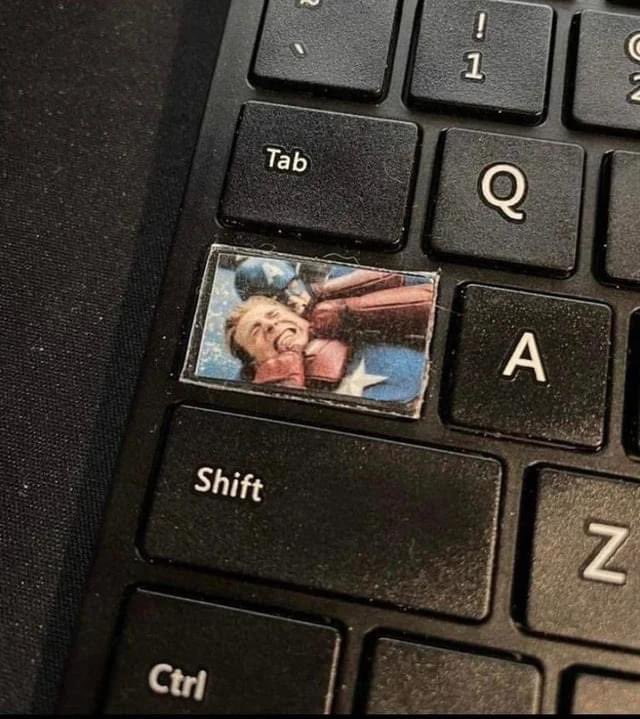
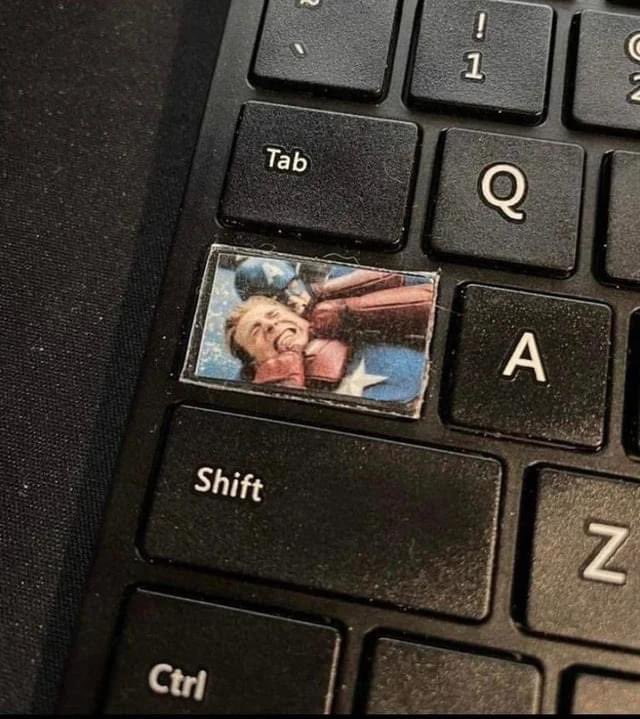
其实这种隐式的路径在上一节中也频繁出现过。虽然 Hugo 可以解析这种路径,但 Markdown 编辑器不能,所以在编辑器的预览中会看不到图片。
渲染公式
Fuji 主题支持用 KaTex 渲染公式,使用方法为在文章开头或配置文件中添加 math: true 或 katex: true。使用过程中发现,KaTex 不能正常渲染行内公式,参考 KaTex 官网 Auto-render Extension 的例子,将 themes/fuji/layouts/partials/math.html 中的 KaTex 调用换成
<link rel="stylesheet" href="https://cdn.jsdelivr.net/npm/katex@0.13.11/dist/katex.min.css" integrity="sha384-Um5gpz1odJg5Z4HAmzPtgZKdTBHZdw8S29IecapCSB31ligYPhHQZMIlWLYQGVoc" crossorigin="anonymous">
<script defer src="https://cdn.jsdelivr.net/npm/katex@0.13.11/dist/katex.min.js" integrity="sha384-YNHdsYkH6gMx9y3mRkmcJ2mFUjTd0qNQQvY9VYZgQd7DcN7env35GzlmFaZ23JGp" crossorigin="anonymous"></script>
<script defer src="https://cdn.jsdelivr.net/npm/katex@0.13.11/dist/contrib/auto-render.min.js" integrity="sha384-vZTG03m+2yp6N6BNi5iM4rW4oIwk5DfcNdFfxkk9ZWpDriOkXX8voJBFrAO7MpVl" crossorigin="anonymous"></script>
<script>
document.addEventListener("DOMContentLoaded", function() {
renderMathInElement(document.body, {
delimiters: [
{left: '$$', right: '$$', display: true},
{left: '$', right: '$', display: false},
{left: '\\(', right: '\\)', display: false},
{left: '\\[', right: '\\]', display: true}
],
throwOnError : false
});
});
</script>
这样行间公式与行内公式就都可以正常渲染。原理似乎是在函数 renderMathInElement 中指定识别公式的分隔符,不过具体细节我也不懂。本文便采用 KaTex 进行渲染,例如行内公式为 $e^{ix} = \cos{x} + i\sin{x}$,行间公式为
$$
P_e(\omega) = \frac{\hbar \omega^3}{4\pi^2 c^2} \frac{1}{\exp{(\hbar \omega / k_B T)} - 1}
$$
评论系统
Fuji 主题支持 Disqus、utterances 和 DisqusJS 三种评论系统,并且设置起来非常简单。这里采用依托于 Github issues 的 utterances。进入 https://utteranc.es/,按指示把 utterances app 安装到存储博客的仓库,然后在 config.toml 中设置
utterancesRepo = "ZhaJiMan/ZhaJiMan.github.io" # 格式为username/username/github.io
utterancesIssueTerm = "pathname" # 以页面的pathname来生成issues
文章最下面就会出现评论区了,用 Github 账号登录即可发送评论。
设置网站图标
依据 Fuji 主页的说明,把自己喜欢的图片上传到 https://realfavicongenerator.net/ 上,再把打包好的图标压缩包下载下来,解压到 static 目录中,接着把该网站提供的 HTML 代码粘贴到 layouts/partials/favicon.html 文件中,并修改一下 href 属性指向的路径即可。
显示点击量
这里使用 不蒜子 实现统计,需要在主题的 HTML 文件中添加脚本,再用标签显示计数,用法请见其官网。具体到 Fuji 主题,首先在 themes/fuji/layouts/partials/head.html 文件中添加不蒜子的脚本
<!-- 不蒜子脚本 -->
<script async src="//busuanzi.ibruce.info/busuanzi/2.3/busuanzi.pure.mini.js"></script>
接着在 themes/fuji/layouts/_default/single.html 文件的第八行、post-meta(文章元数据)的块中加入标签
<!-- 显示文章点击量 -->
<span><i class="iconfont icon-time-sharp"></i> <span id="busuanzi_value_page_pv"></span> views</span>
single.html 控制文章页面的显示,把标签加到 post-meta 块中能让计数显示在文章标题下面一行处。其中 <i class="iconfont icon-time-sharp"> 是我在主题的 post_meta.html 中抄来的,能指定元数据的图标和字体。不蒜子的标签采用了官网提到的极简模式。
最后考虑在博客的页脚加上总访问量的计数。在 themes/fuji/layouts/partials/footer.html 文件的 footer 块中加入
<!-- 显示网站访问量 -->
Visits: <span id="busuanzi_value_site_pv"></span>
摆放标签的位置都是我胡乱试出来的,在不同主题下的做法各不相同。
修改样式
依据 Fuji 主页的说明,利用 assets/scss/_custom_var.scss 文件修改 SCSS 变量(例如换颜色、换字体),利用 assets/scss/_custom_rule.scss 文件改写 SCSS 规则。
别人的博客
最后放两个别人用 Hugo + Fuji 搭的博客
https://marcoscheel.de/post/2020/10/20201011-my-blog-has-moved/
https://masatakashiwagi.github.io/portfolio/post/hugo-portfolio/
参考链接
如何使用Hugo在GitHub Pages上搭建免费个人网站